Како да поправите Спотифи који не ажурира подцасте
Мобиле Спотифи Виндовс 11 Јунак андроид / / July 05, 2023

Објављено
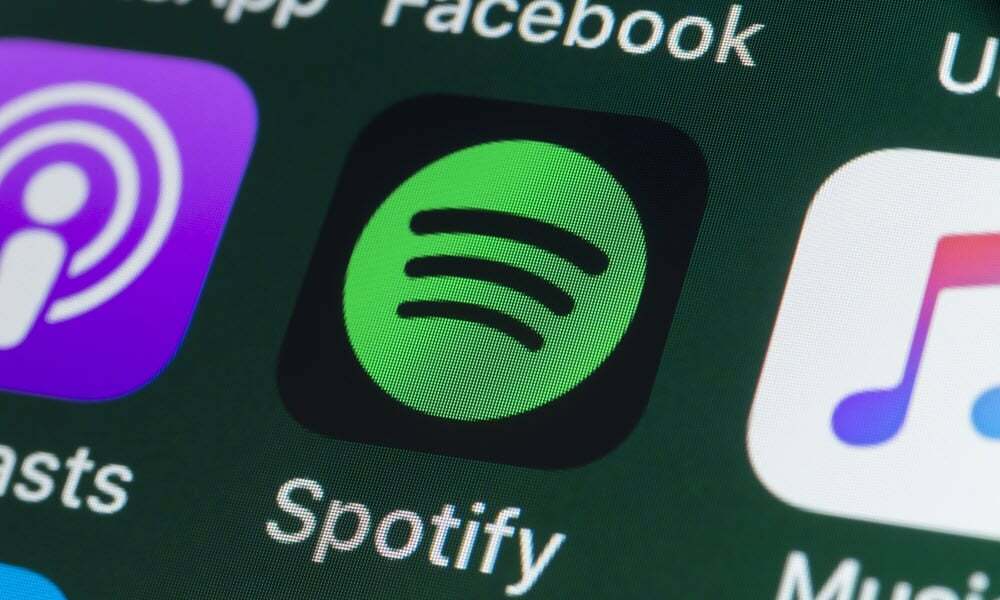
Спотифи није само за музику, јер можете да слушате и подцасте. Ако Спотифи не ажурира ваше подкастове, поправите то помоћу овог водича.
Поред музике, подкасти су популарна опција на Спотифају, са неким емисијама ексклузивним за платформу. Међутим, када се подкасти не ажурирају, то може бити фрустрирајуће - желећете да поправите Спотифи који не ажурира подцасте.
Без обзира да ли слушате са свог рачунара или мобилног уређаја, постоје једноставни начини да се реши проблем подцаста који се не ажурира. Можда ћете имати проблема са редом подцаста, без учитавања, грешака при репродукцији или звук се зауставља усред тока.
У овом водичу ћемо вам показати нека решења која можете да користите за редовно ажурирање ваших подцаста.
Поново покрените рачунар
Ако ретко поново покрећете систем и имате неколико дана непрекидног рада, можете да поправите грешке у апликацији тако што ћете очистити меморију уређаја, уклањање привремених датотека, и поновно покретање апликација да би се Спотифи вратио на прави пут.
Све ово може да уради рестартовање рачунара или поновно покретање вашег Мац или Линук система.
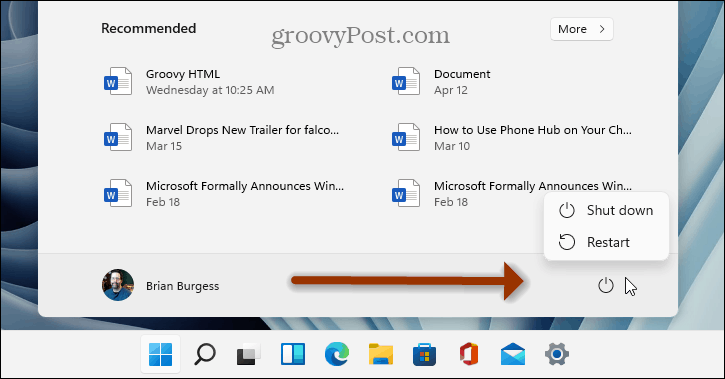
Када поново покренете рачунар, покрените Спотифи и проверите да ли се ваши подкасти ажурирају или су већ ажурирани.
Обришите Спотифи кеш датотеке
Апликација Спотифи на радној површини или телефону ће временом прикупљати кеш меморију, што је намењено побољшању перформанси. Међутим, ако постане превелик или оштећен, може изазвати проблеме са ажурирањима подцаста.
Добра вест је да можете да обришете Спотифи кеш датотеке у апликацијама за десктоп или мобилне уређаје.
Како избрисати Спотифи кеш датотеке на ПЦ-у или Мац-у
Да бисте обрисали Спотифи кеш датотеке на ПЦ-у или Мац-у:
- Покрените Апликација Спотифи на радној површини.
- Кликните на своју икона профила у горњем десном углу и изаберите Подешавања из менија.
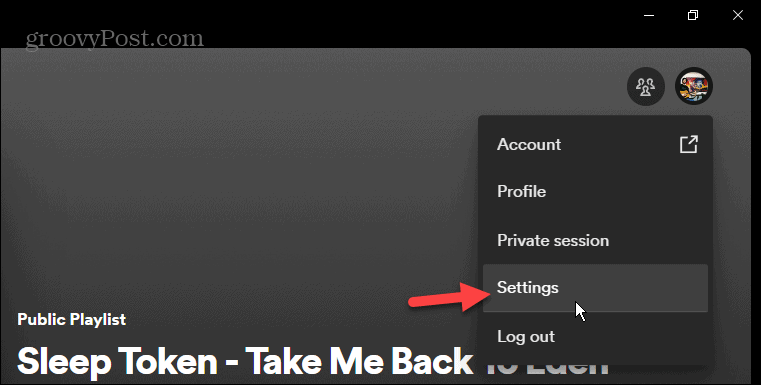
- Померите се надоле до Складиште одељак и кликните на Обриши кеш меморију дугме.
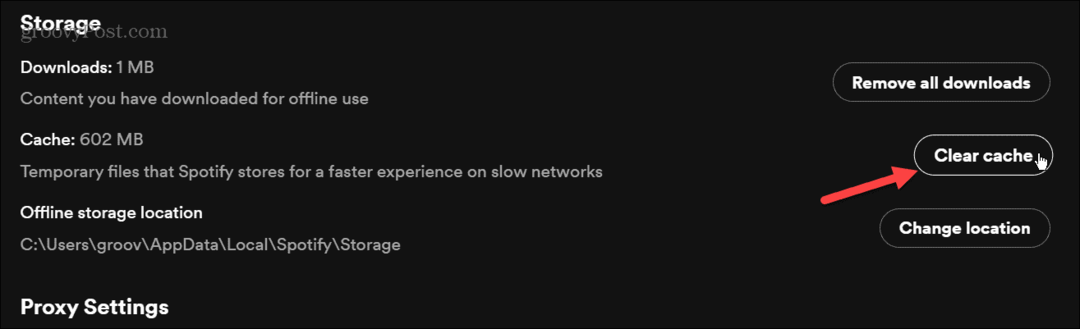
- Кликните на зелено Обриши кеш меморију дугме када се појави порука за верификацију.
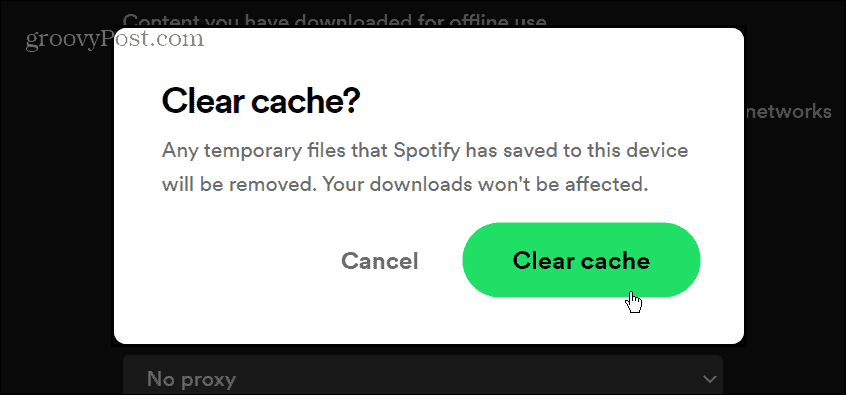
Како избрисати Спотифи кеш датотеке на мобилном уређају
Једини начин да обришете Спотифи кеш датотеке на иПхоне-у је да деинсталирате и поново инсталирате апликацију. Ако користите Андроид, можете обришите кеш апликације преко менија подешавања у апликацији Спотифи.
Да бисте обрисали Спотифи кеш датотеке на Андроид-у:
- Додирните Подешавања икона са почетног екрана.
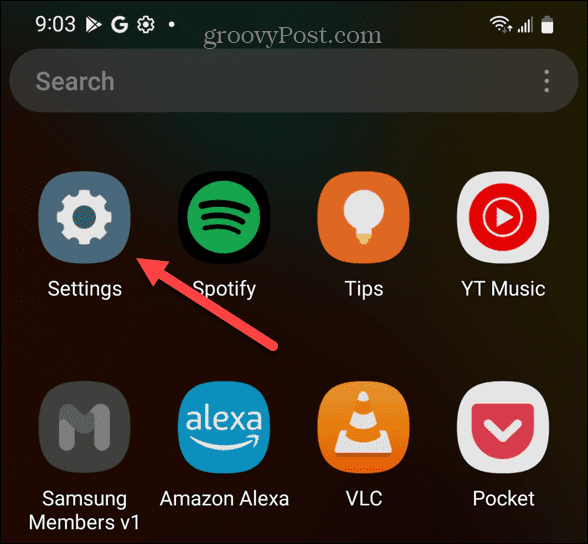
- Превуците надоле и додирните Апликације или Апликације и обавештења на свом уређају.
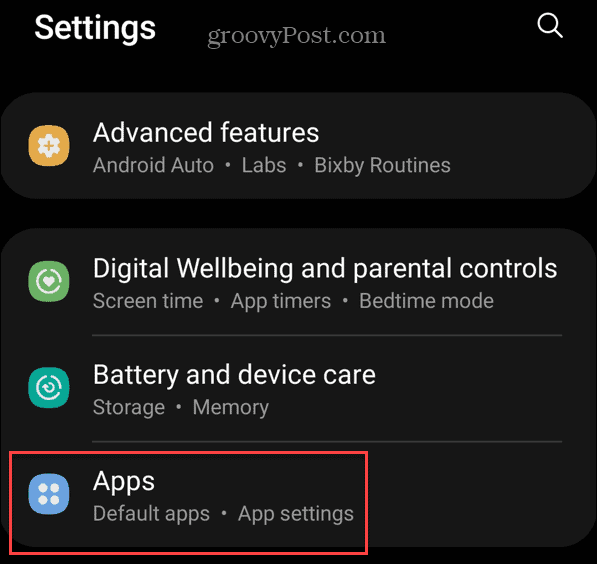
- Тражити Спотифи из горњег поља за претрагу и додирните га.
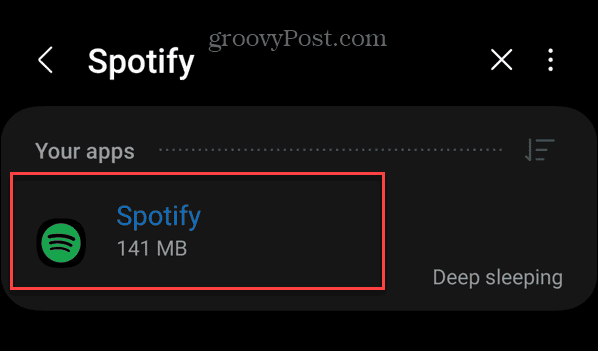
- Превуците надоле и додирните Складиште опција.
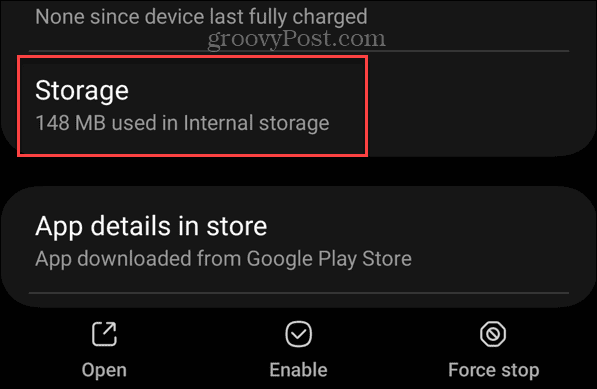
- Додирните Обриши кеш меморију икона при дну екрана.

Ажурирајте апликацију Спотифи
Други разлог зашто се ваши подкасти не ажурирају на Спотифи-у је тај што је апликација застарела и треба јој ажурирање. Ажурирања укључују исправке грешака које би могле да ометају правилно ажурирање подкаста.
Ажурирајте Спотифи на мобилном уређају
Ваши мобилни уређаји углавном добро обављају посао ажурирања апликација у позадини. Међутим, ако вам је опција онемогућена или желите да будете сигурни да имате најновију верзију, мораћете да ручно ажурирате Спотифи.
На Андроид-у пратите кораке до ручно ажурирајте апликације на Андроид уређајима. Ако сте корисник Аппле-а, можете ручно ажурирајте апликације на иОС-у уместо тога.
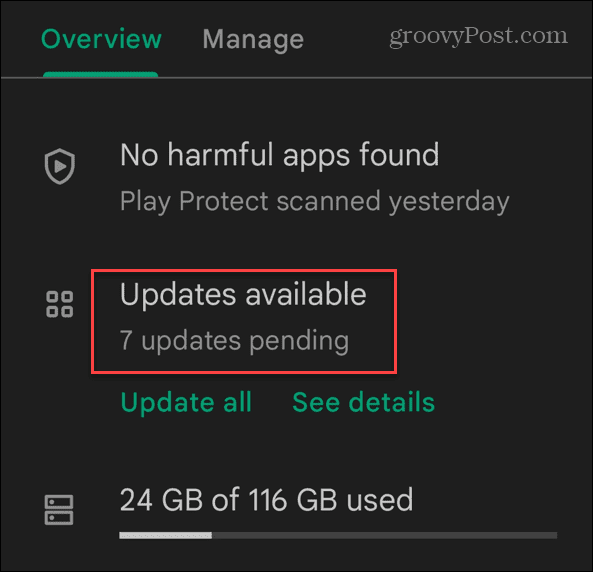
Ажурирајте Спотифи на ПЦ-у или Мац-у
Ако сте корисник ПЦ-ја или Мац-а и имате десктоп апликацију, а плава тачка ће се појавити у горњем десном углу поред вашег корисничког имена. Кликните на своје корисничко име и кликните Доступно ажурирање > Поново покрени из менија.
Ако користите верзију Спотифи-а за Мицрософт Сторе, отворите Мицрософт продавница апликацију, кликните Библиотека у доњем левом углу и кликните на Гет Упдатес дугме. Померите се надоле по листи и кликните на ажурирање дугме поред Спотифи.
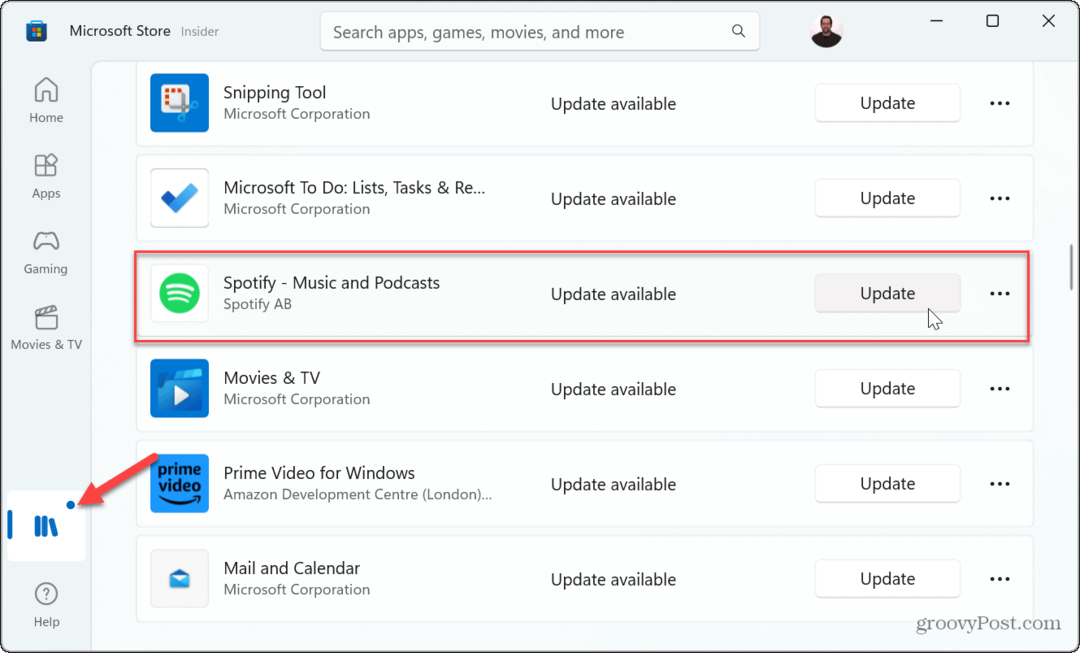
Омогућите освежавање апликације у позадини на иПхоне-у
Тхе босвежавање апликације у позадини опција на иПхоне уређајима ће ажурирати податке апликације док она ради у позадини. Ово омогућава Спотифи-у да ажурира и преузима подцасте док користите друге апликације на вашем телефону.
Ако није укључен, спречиће ажурирање подкаста.
Да бисте омогућили освежавање апликације у позадини на иПхоне-у:
- Отвори Подешавања са почетног екрана иПхоне-а.
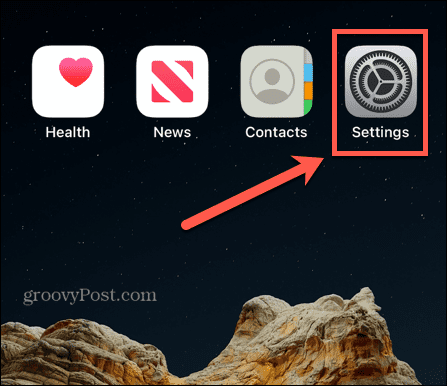
- Превуците надоле следећу листу и додирните Спотифи.
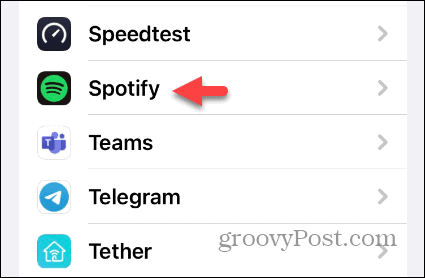
- Укључи на Освежавање апликације у позадини пребаците ако није омогућено.
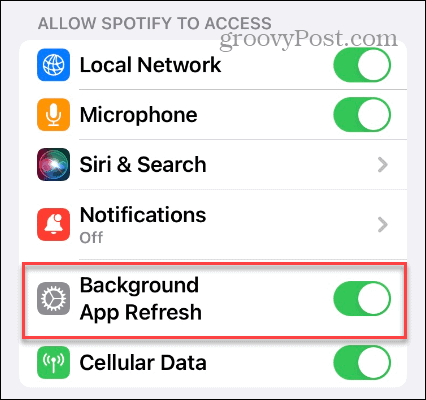
Проверите позадинске податке на Андроид-у
Корисници Андроид-а имају облик освежавања апликације у позадини тзв позадинске податке. Као и иПхоне, ако је искључен, ваши подкасти на Спотифију се можда неће аутоматски ажурирати.
Да бисте омогућили Спотифи позадинске податке на Андроид-у:
- Отвори Подешавања.
- Изаберите Апликације или Апликације и обавештења.
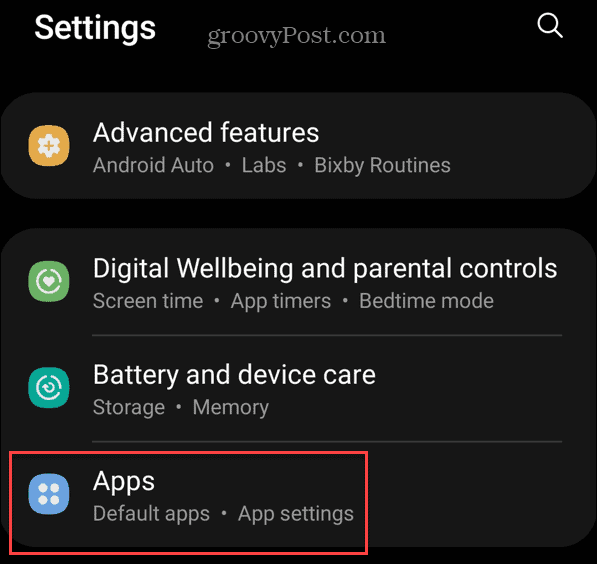
- Тражити Спотифи и додирните га.
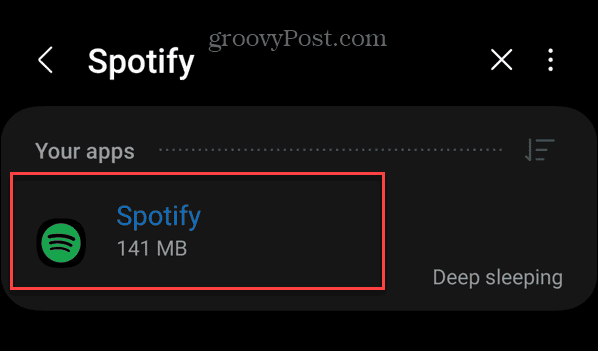
- Изаберите Мобилни подаци и Ви-Фи.
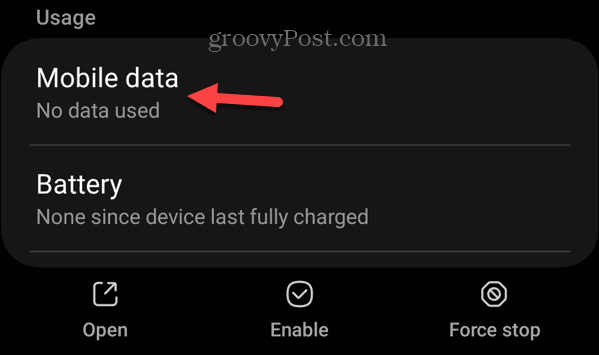
- Укључи на Дозволите коришћење података у позадини дугме.
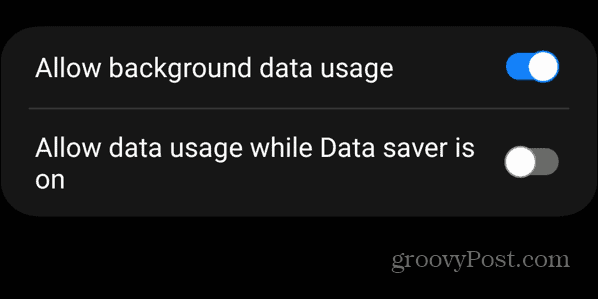
Проверите подешавања уштеде података
Спотифи има подешавања за минимизирање употребе података приликом гледања видео подцаста у апликацији. Међутим, то може довести до тога да се ваши подкасти не ажурирају исправно, посебно ако се ослањате на мобилне податке.
Да бисте проверили подешавања уштеде података на Спотифају:
- Покрените Апликација Спотифи и додирните Кућа дугме у доњем левом углу.
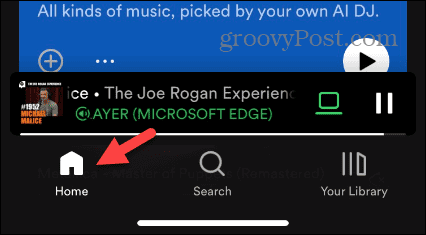
- Славина Подешавања (икона зупчаника) у горњем десном углу.
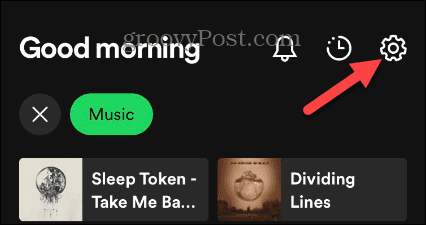
- Изаберите Дата Савер опција са листе.
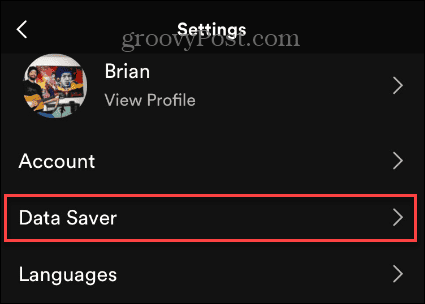
- Искључите Дата Савер и Подкасти само са звуком опције да онемогућите подешавања.
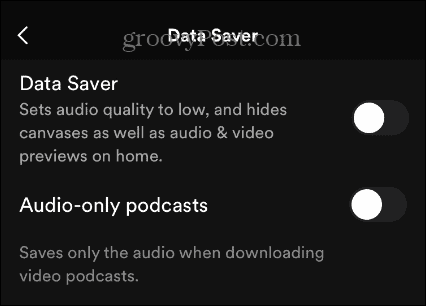
Проверите своју интернет везу
Ако Спотифи не ажурира подцасте, проблем би могао бити једноставан проблем повезивања. На телефону проверите да ли су мобилни и Ви-Фи подаци омогућени. Ако се повежете на више Ви-Фи мрежа током дана, можете да конфигуришете Андроид за аутоматско повезивање на Ви-Фи.
Ако нисте сигурни у лозинку за мрежу, погледајте како пронађите лозинку за Ви-Фи на Андроид-у. А ако користите иПхоне, уверите се да је мобилна и Ви-Фи веза омогућена. Као и Андроид, ако се повежете на неколико мрежа, научите о гледању сачуване лозинке за Ви-Фи на вашем иПхоне-у.
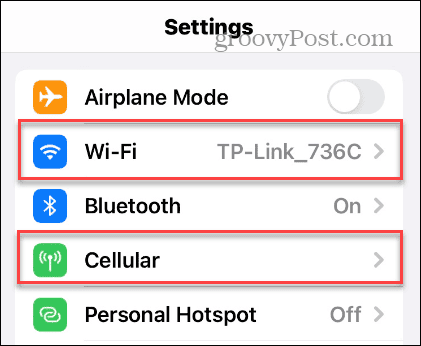
На радној површини проверите да ли сте ожичени или повезани на бежичну мрежу. Ако су вам потребне лозинке, можете прегледајте лозинке за Ви-Фи на свом Мац-у, или власници рачунара могу пронаћи Лозинке за Ви-Фи мрежу на Виндовс 11.
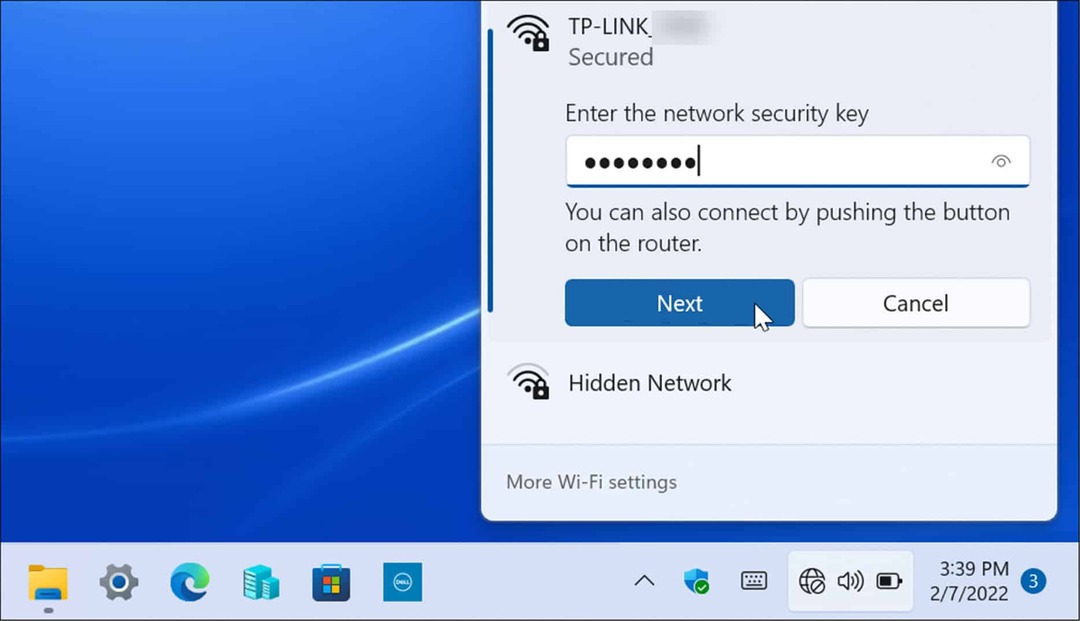
Ако не можете да успоставите везу, можете да користите стандардне кораке за решавање проблема као што су поновно покретање Виндовс-а, укључење рутера и/или модема и ресетовање мрежних поставки.
Када успоставите везу, проверите да ли ћете добити брзине које плаћате тако што ћете покренути тест брзине. Најпопуларнија услуга је СпеедТест.нет, али такође можете користити Нетфлик-ов Фаст.цом да тестирате брзину преузимања и отпремања.
Поправите или ресетујте Спотифи на Виндовс 11
Можете да ресетујете или поправите апликацију Спотифи у оперативном систему Виндовс 11 да бисте поправили подкастове који се не ажурирају.
Да бисте поправили или ресетовали Спотифи на Виндовс-у:
- притисните Виндовс тастер + И за отварање Подешавања.
- Изаберите Аппс из леве колоне и кликните Инсталиране апликације на десној.
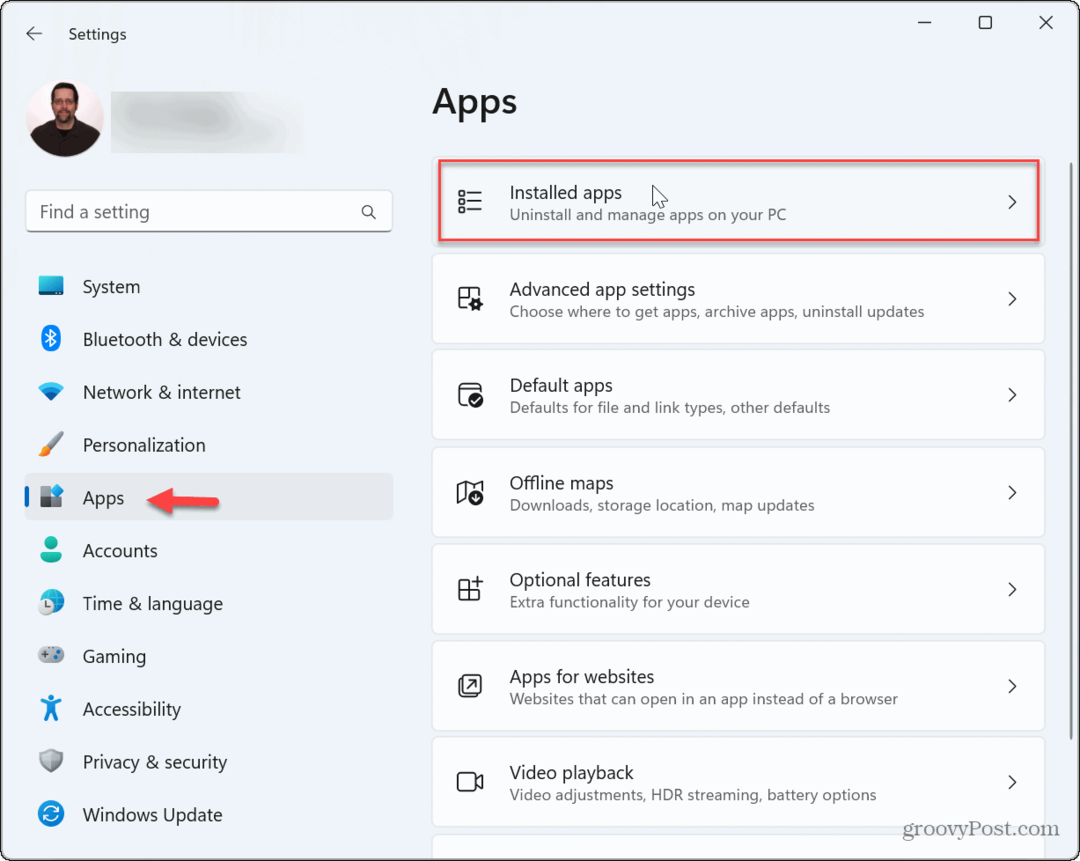
- Тражити Спотифи, кликните три тачке дугме и изаберите Напредне опције из менија.
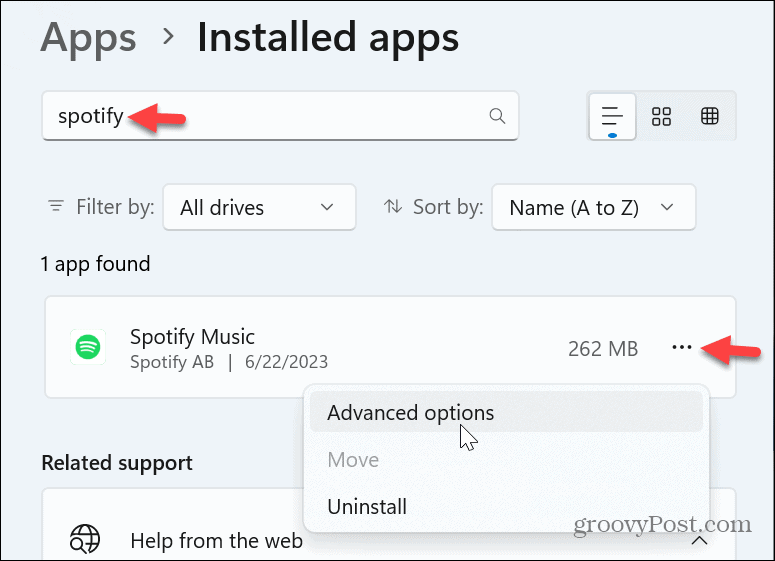
- Померите се надоле до одељка Ресетуј у менију и кликните на Репаир дугме.
- Ако поправка није решила проблем, кликните на Ресетовати дугме.
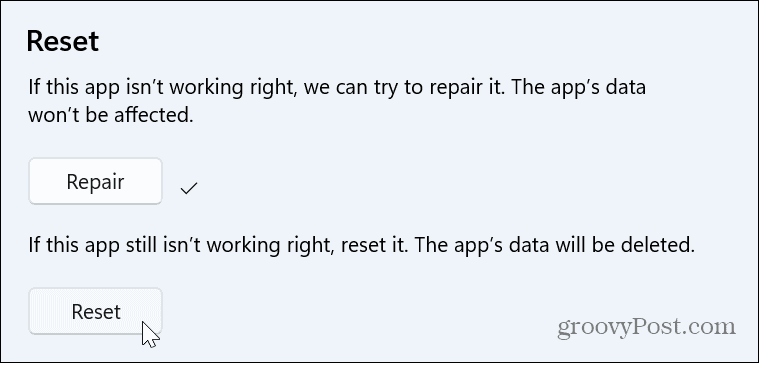
- Затвори из Подешавања, поново покрените Апликација Спотифи, и видите да ли се ваши подкасти ажурирају.
Уживајте у подцастима и музици са пријатељима на Спотифи-у
Ако се подкасти на које сте претплаћени не ажурирају, горе наведене опције би требало да покрену ствари. Имајте на уму да као коначну опцију можете поново инсталирати Спотифи - само запамтите да касније поново преузмете своје подцасте. Увек можете контактирати Подршка за Спотифи за додатну помоћ.
Постоје и други проблеми које ћете можда морати да решите на Спотифи-у. На пример, можете поправити Спотифи Схуффле не ради или поправити ан код грешке 30 на Спотифају. Још једна сметња коју можете добити на посао је када Спотифи не може да пусти тренутну песму.
Али није све лоше. Погледајте ове Спотифи савети и трикови за претрагу да бисте добили више од услуге. Ако случајно уклоните основну листу за репродукцију, научите како да то урадите опоравити избрисане листе песама на Спотифи. А ако желите да слушате музику са пријатељима, можете играјте Спотифи на Дисцорд-у.
